Hướng Dẫn Cấu Hình Chính Sách Nhóm (Group Policy) Trên Windows Để Ngăn Sao Chép Dữ Liệu Từ USB
Trong bài viết này, chúng ta sẽ khám phá cách sử dụng Group Policy Editor trên Windows để cấu hình chính sách nhóm nhằm ngăn chặn người dùng sao chép dữ liệu từ thiết bị USB nhưng vẫn cho phép đọc. Các bước hướng dẫn chi tiết sẽ giúp bạn cấu hình quyền truy cập vào thiết bị lưu trữ di động, bao gồm cách chặn quyền ghi và thực thi các chương trình trên USB. Chúng ta cũng sẽ tìm hiểu cách áp dụng các chính sách này cho người dùng cụ thể và cách cập nhật chính sách nhóm để có hiệu lực ngay lập tức.

Để cấu hình Chính Sách Nhóm (Group Policy) trên Windows nhằm ngăn người dùng sao chép dữ liệu từ USB nhưng vẫn cho phép đọc, bạn có thể thực hiện theo các bước sau:
1. Mở Group Policy Editor
- Nhấn
Windows + Rđể mở hộp thoại Run. - Gõ
gpedit.mscvà nhấn Enter để mở Group Policy Editor.
2. Cấu Hình Chính Sách Cho Thiết Bị Lưu Trữ Di Động
-
Trong Group Policy Editor, điều hướng đến:
Computer Configuration -> Administrative Templates -> System -> Removable Storage Access -
Trong phần này, bạn sẽ thấy các tùy chọn để quản lý quyền truy cập vào các thiết bị lưu trữ di động. Bạn cần cấu hình hai mục chính:
- Removable Disks: Deny Execute Access: Chặn quyền thực thi các chương trình trên thiết bị lưu trữ di động.
- Removable Disks: Deny Write Access: Chặn quyền ghi dữ liệu vào thiết bị lưu trữ di động.
-
Để cấu hình các mục này:
- Removable Disks: Deny Execute Access
- Nhấp đúp vào Removable Disks: Deny Execute Access.
- Chọn Enabled.
- Nhấn OK.
- Removable Disks: Deny Write Access
- Nhấp đúp vào Removable Disks: Deny Write Access.
- Chọn Enabled.
- Nhấn OK.
- Removable Disks: Deny Execute Access
3. Áp Dụng Chính Sách Cho Người Dùng Cụ Thể
Nếu bạn muốn áp dụng chính sách này cho người dùng cụ thể thay vì toàn bộ hệ thống, bạn có thể sử dụng User Configuration thay vì Computer Configuration.
-
Điều hướng đến:
User Configuration -> Administrative Templates -> System -> Removable Storage Access -
Cấu hình tương tự như bước trên cho các tùy chọn:
- Removable Disks: Deny Execute Access
- Removable Disks: Deny Write Access
4. Cập Nhật Chính Sách Nhóm
Sau khi cấu hình chính sách, bạn cần cập nhật chính sách nhóm để nó có hiệu lực ngay lập tức.
-
Mở Command Prompt với quyền quản trị (Admin).
-
Gõ lệnh sau và nhấn Enter:
bashSao chép mã gpupdate /force
5. Kiểm Tra Kết Quả
Sau khi cập nhật chính sách nhóm, cắm thiết bị lưu trữ di động vào và kiểm tra xem các chính sách đã được áp dụng đúng chưa. Bạn nên thấy rằng người dùng có thể đọc dữ liệu từ USB nhưng không thể sao chép hoặc ghi dữ liệu vào đó.
Lưu Ý
- Chính Sách Group Policy: Chính sách Group Policy áp dụng trên toàn bộ hệ thống hoặc nhóm người dùng, do đó có thể ảnh hưởng đến tất cả các thiết bị lưu trữ di động được kết nối.
- Cấp Quyền Hạn: Đảm bảo rằng bạn có quyền hạn quản trị viên để thay đổi các chính sách này.
Cảm xúc của bạn?
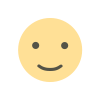
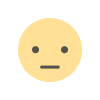

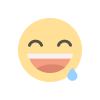
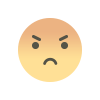
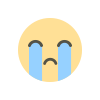
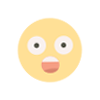








































![[Tool] Sử dụng AsvScan để giảm thiểu các cuộc tấn công mạng khi có IOCs](https://quantribaomat.com/uploads/images/202406/image_430x256_667e3a37b171f.webp)













































